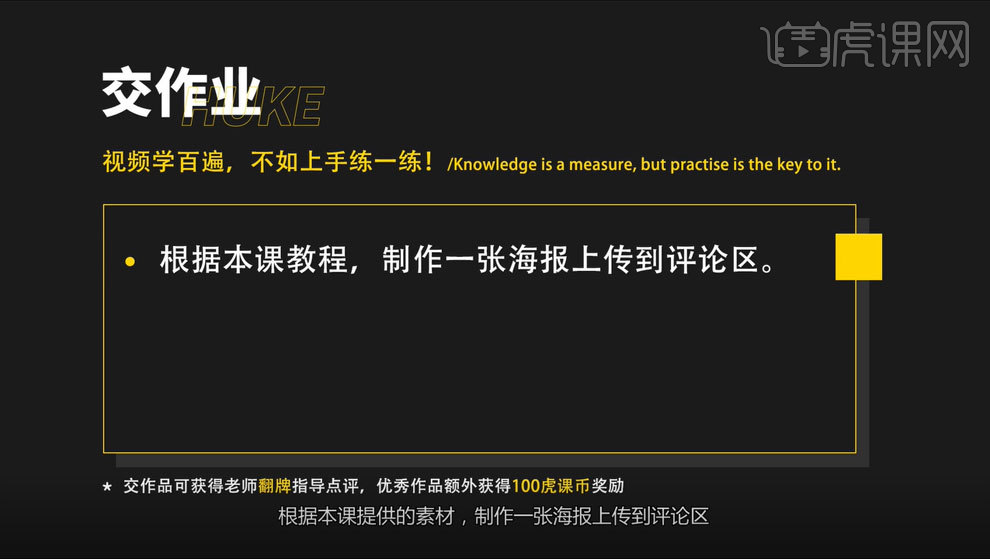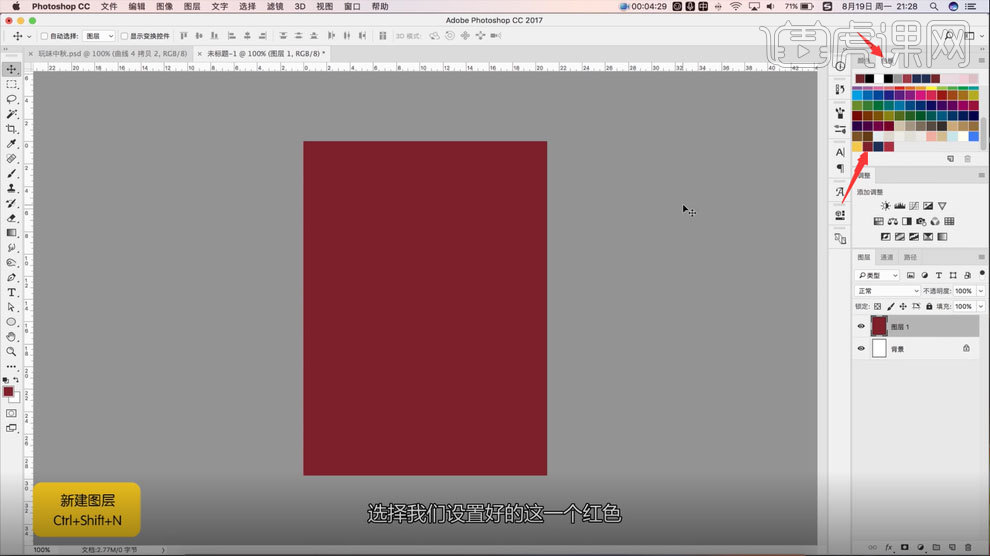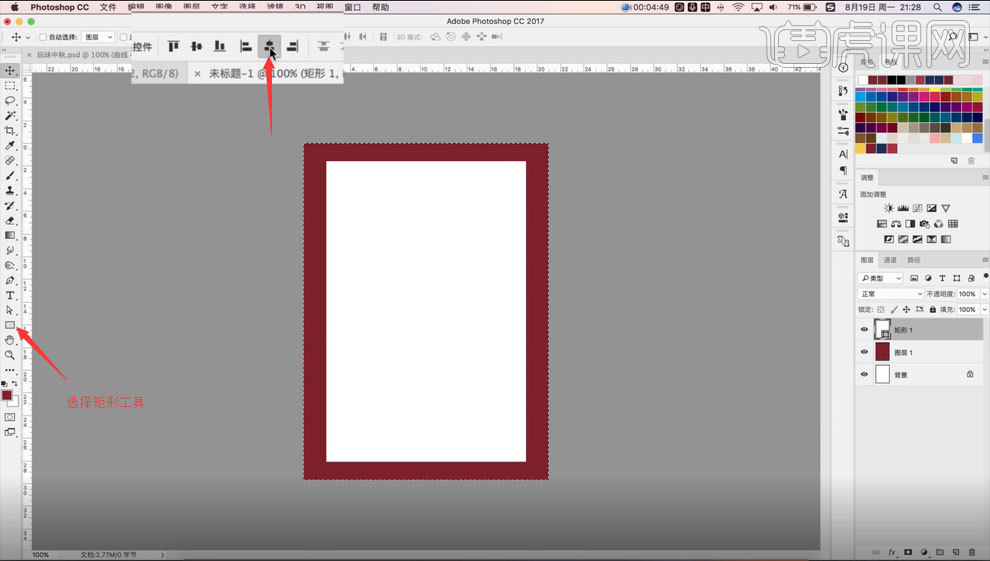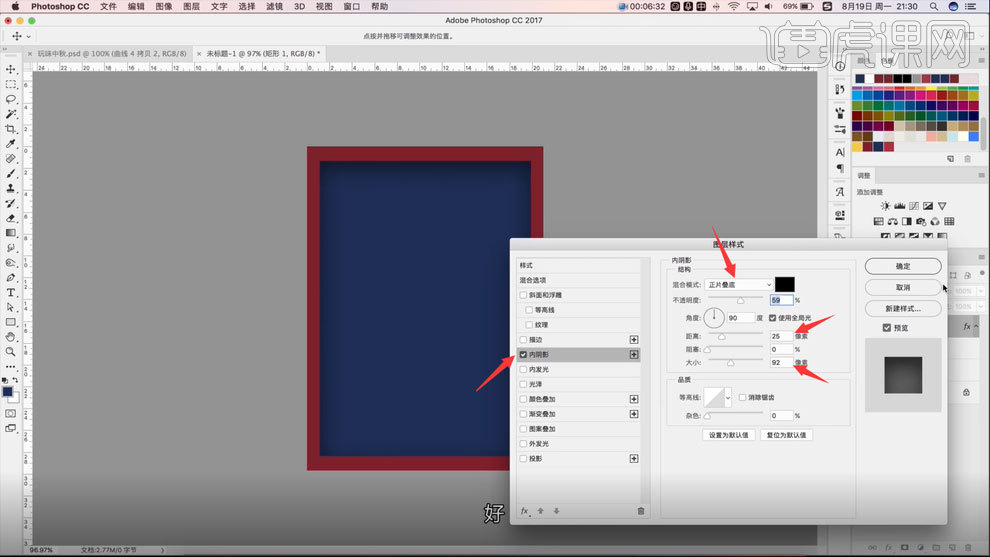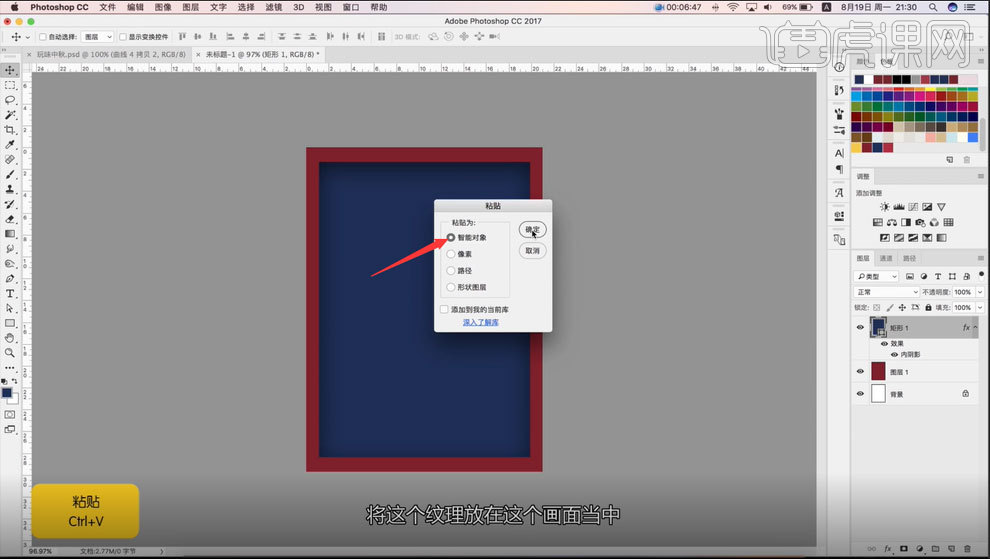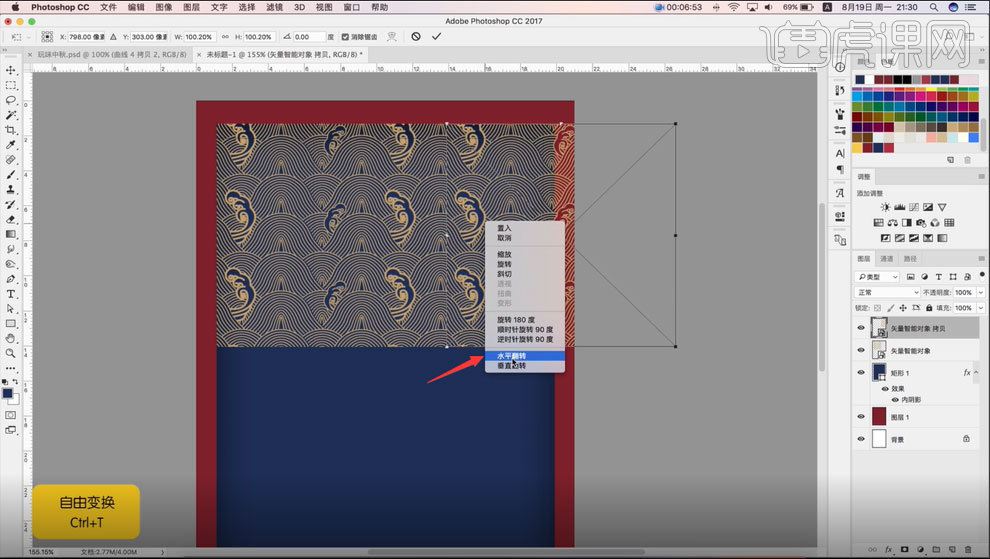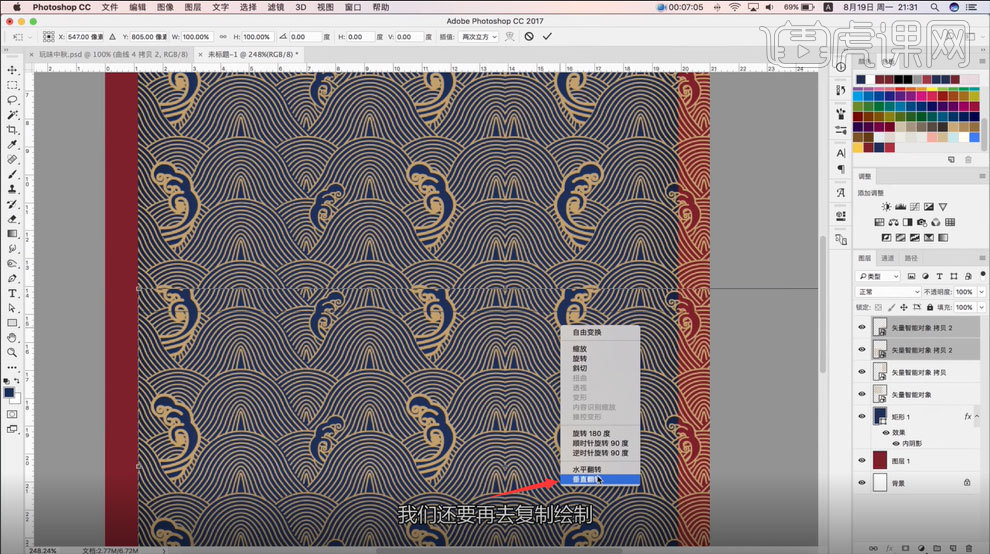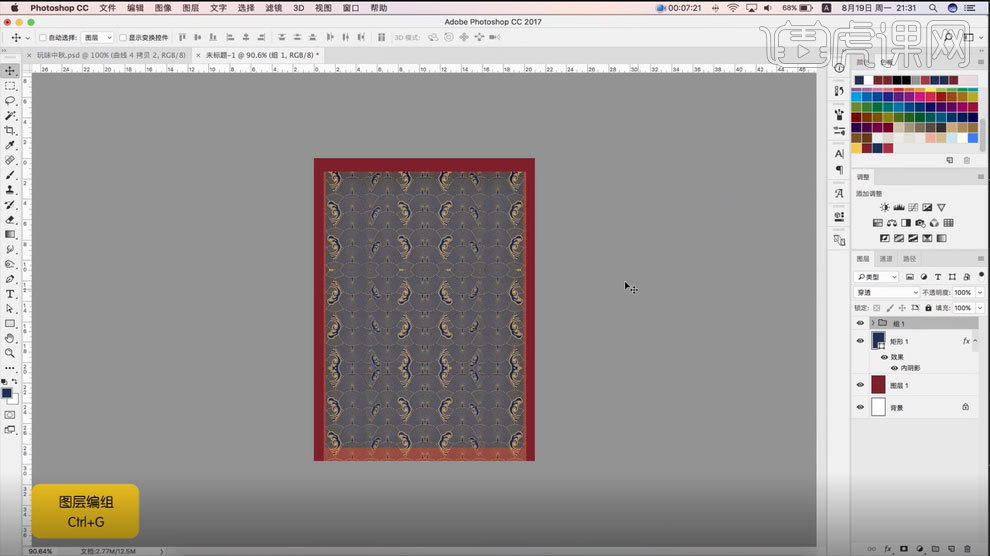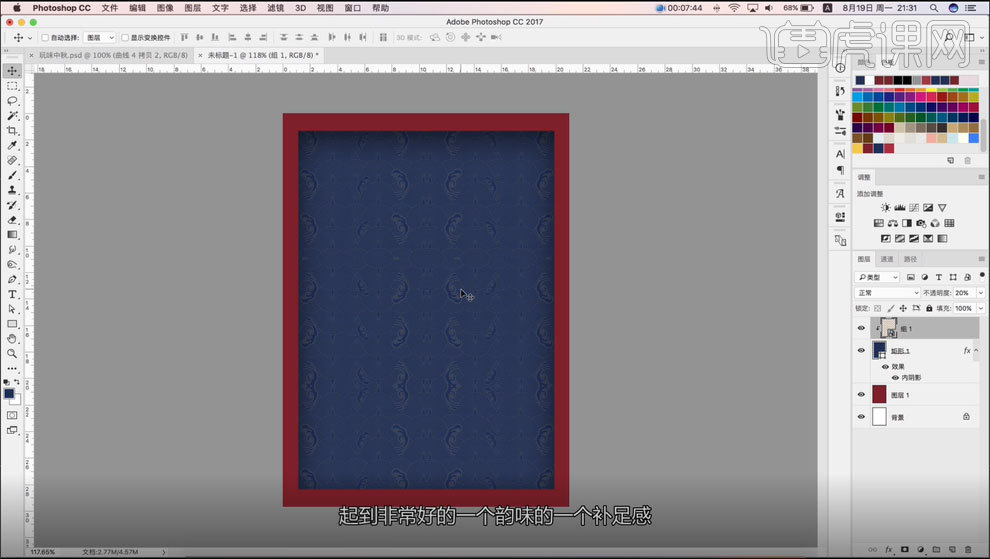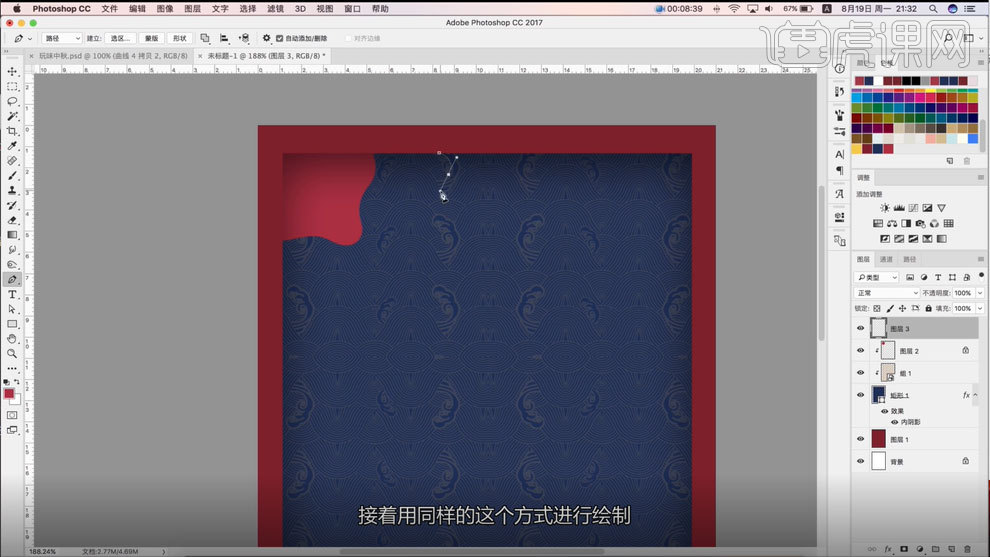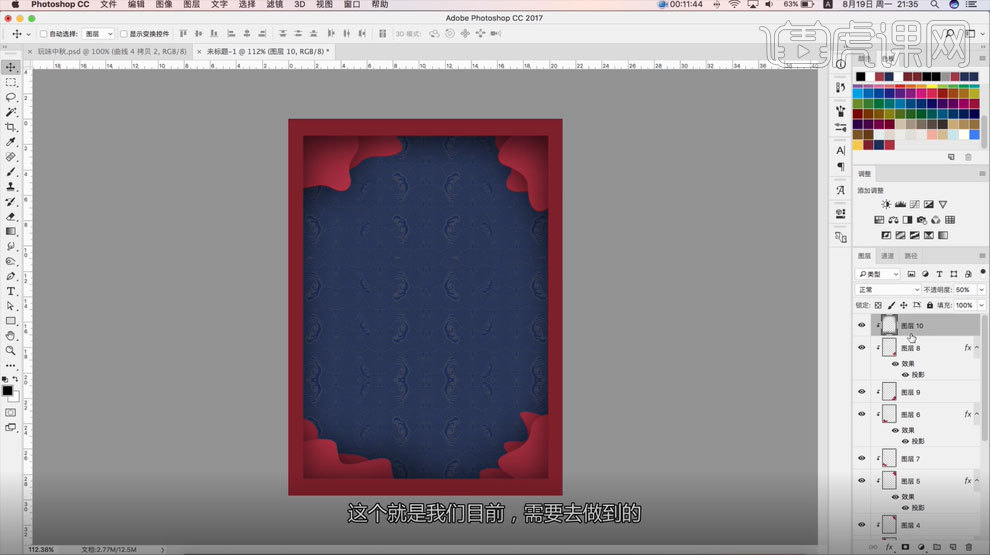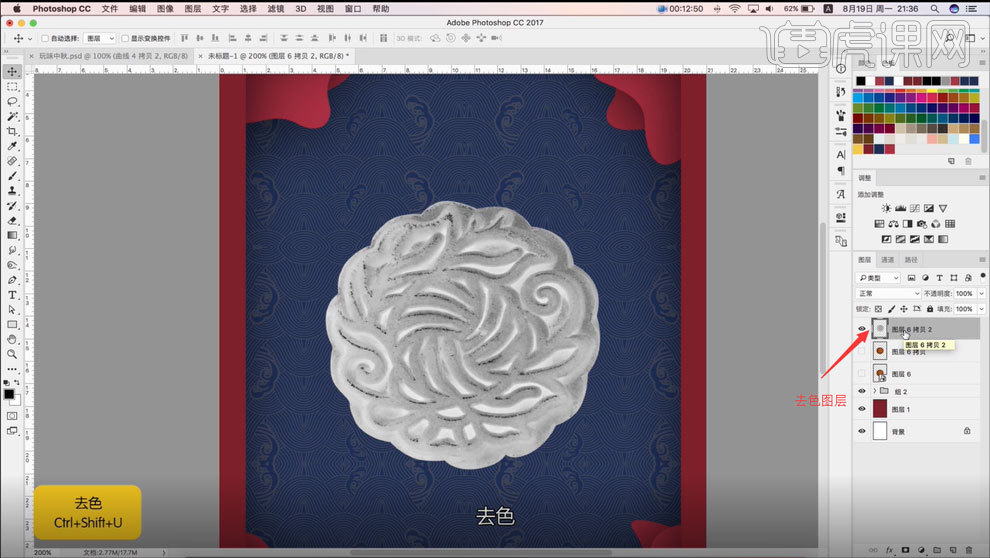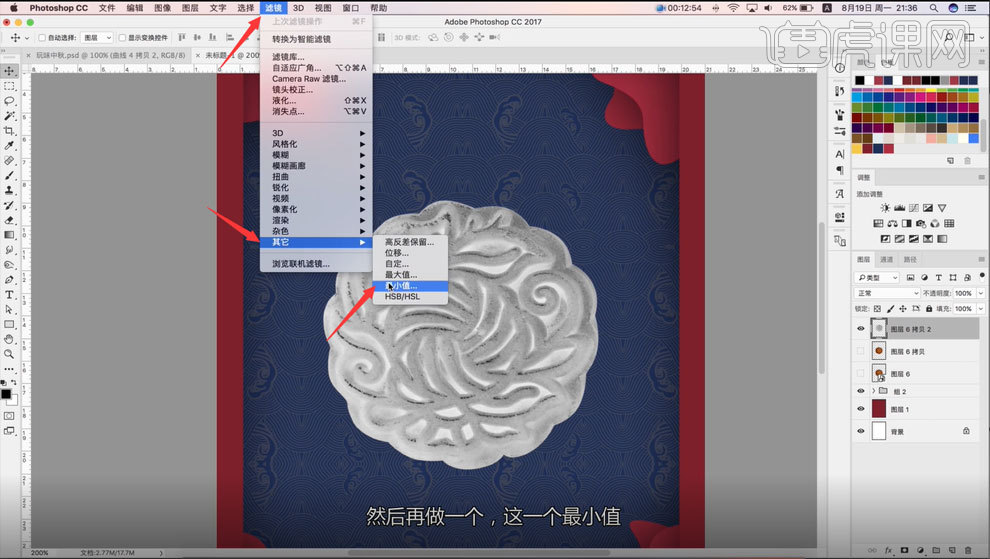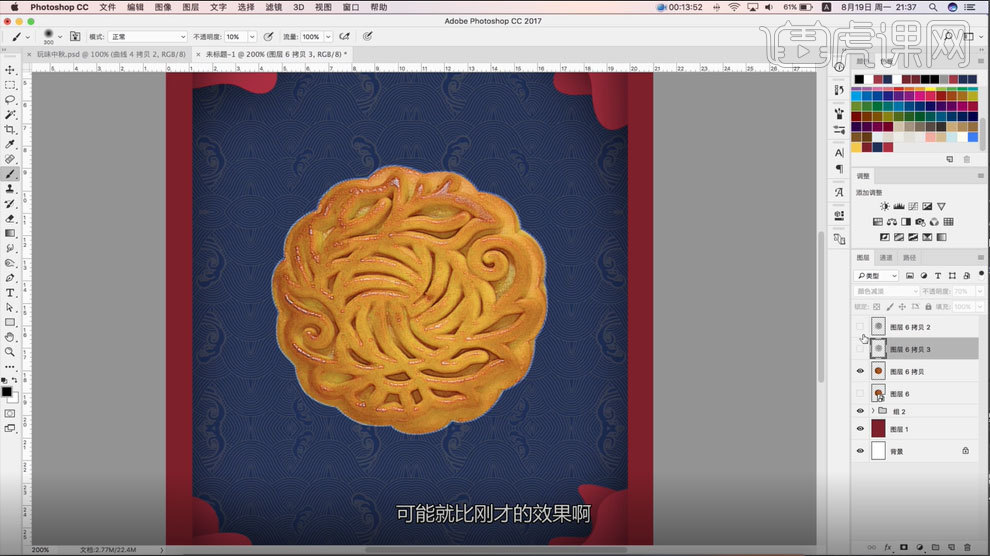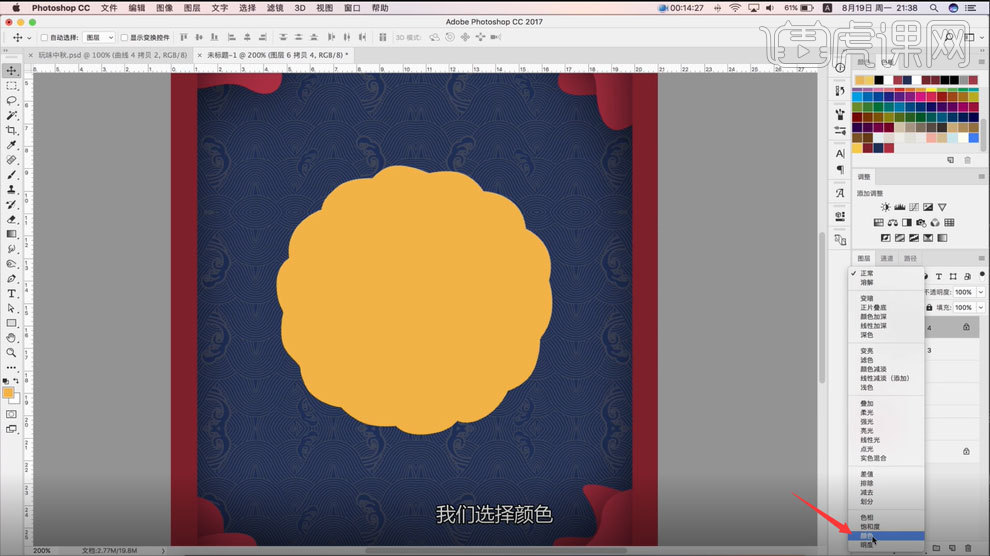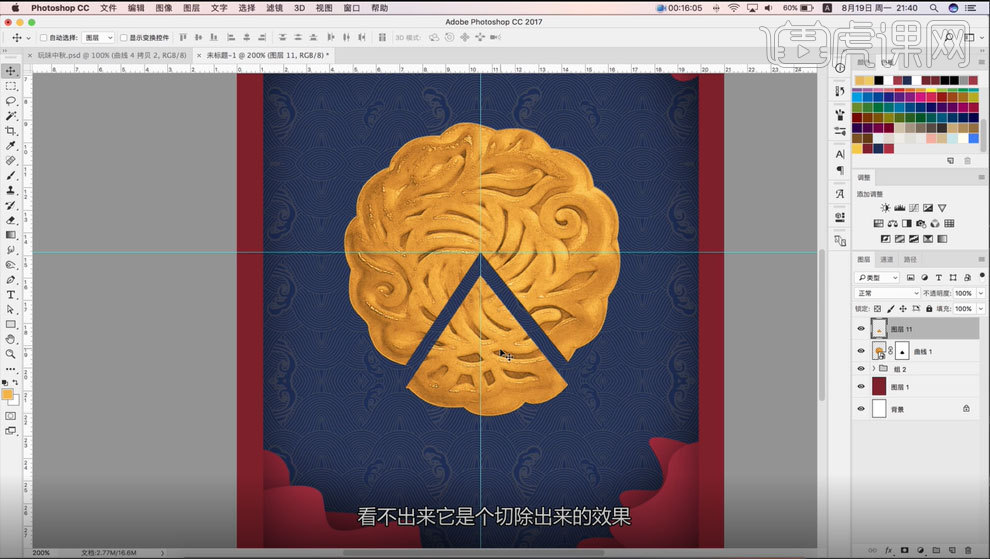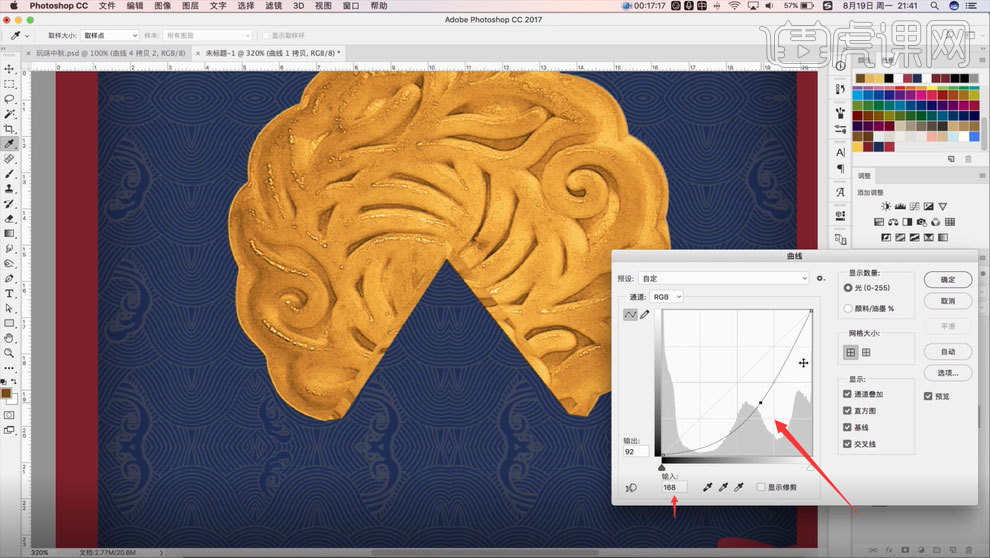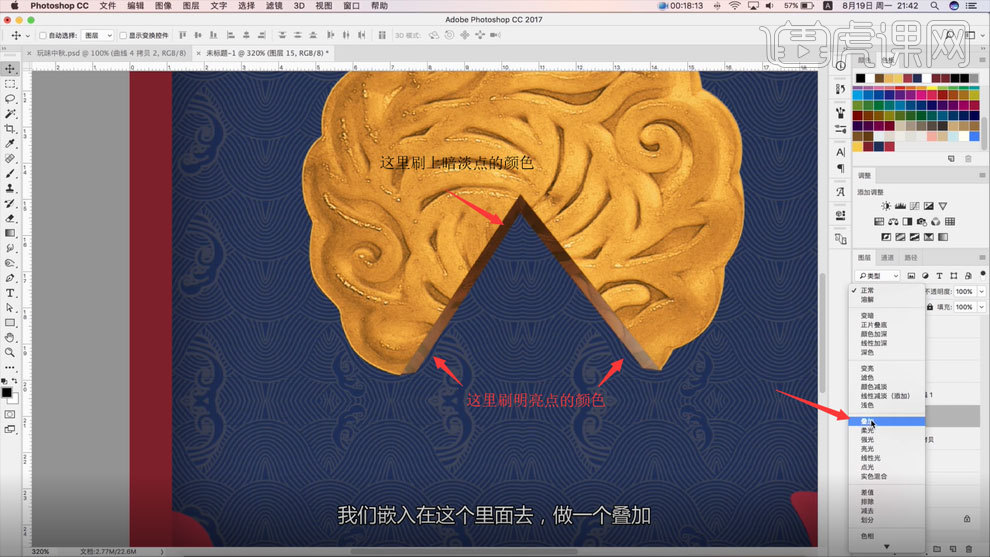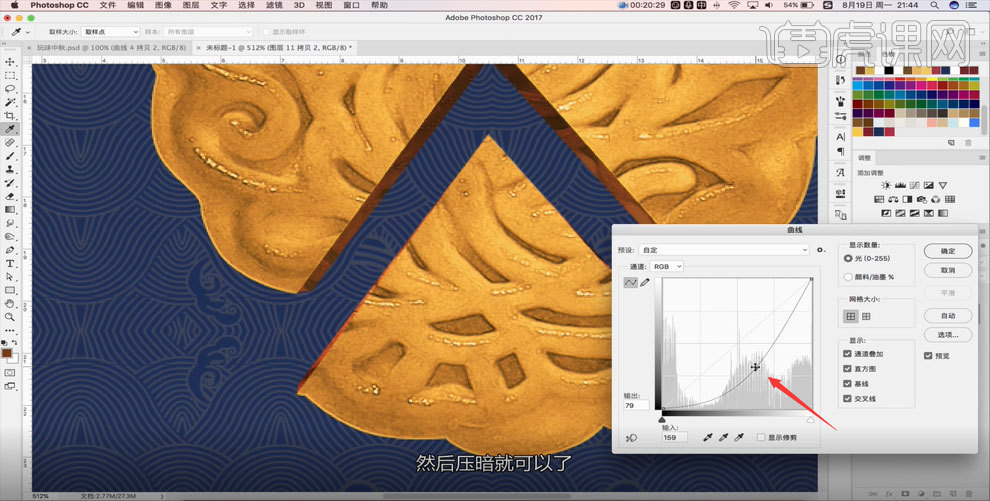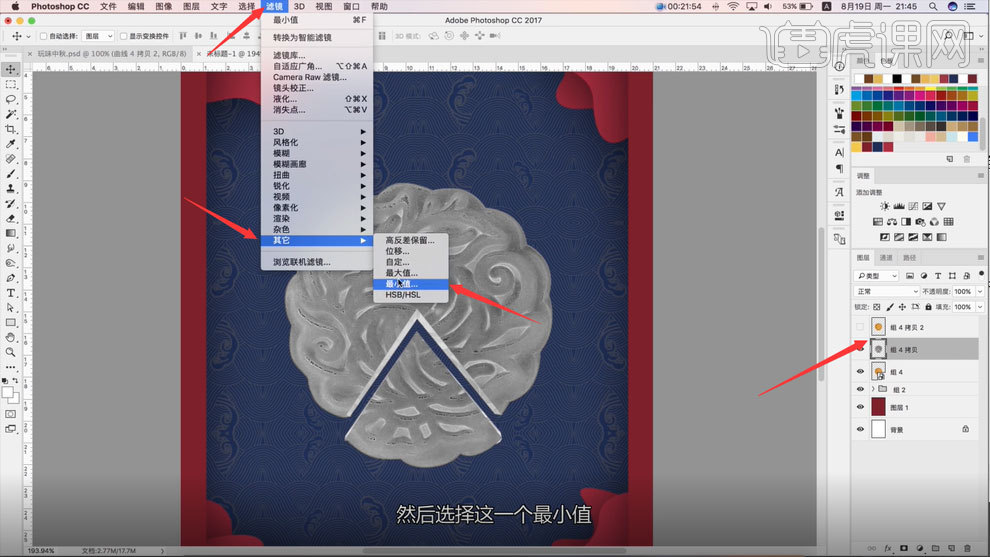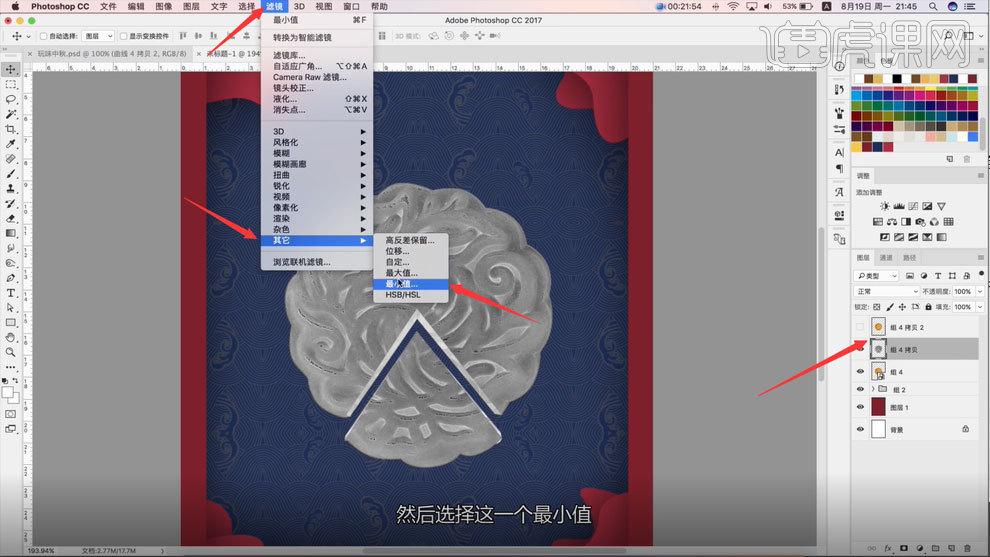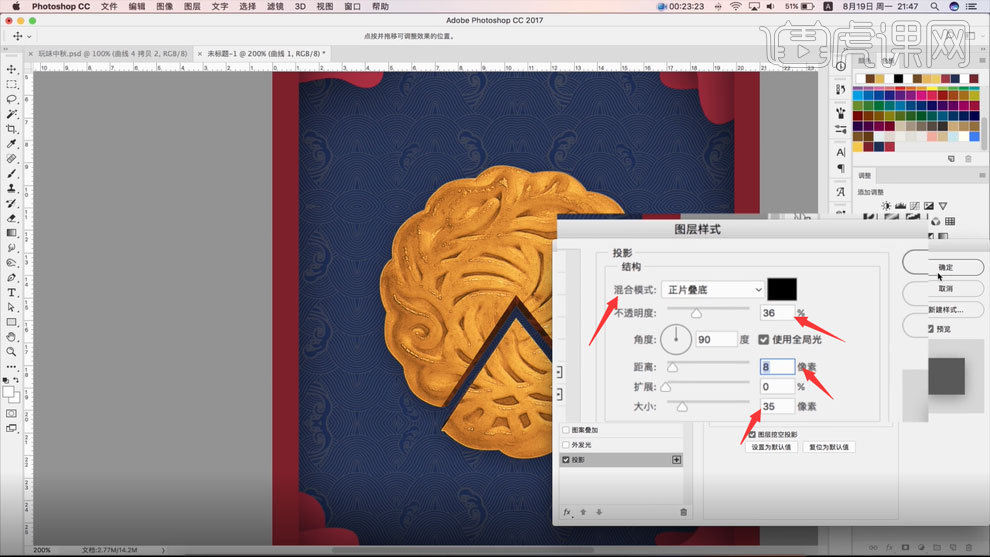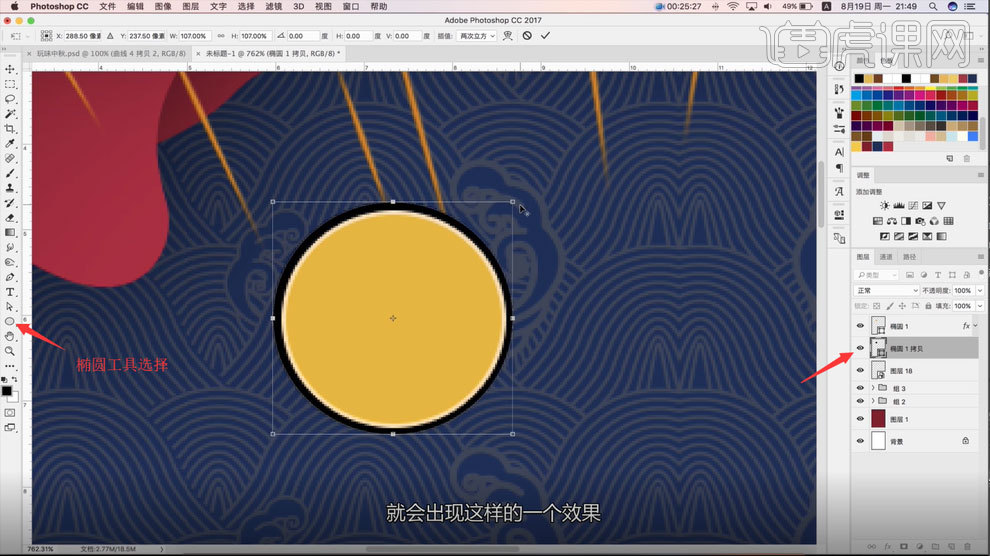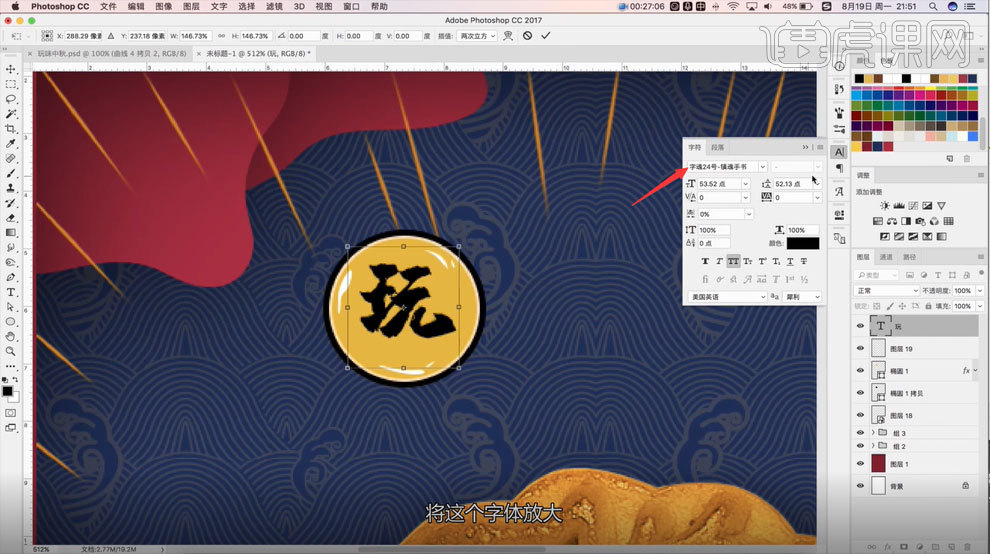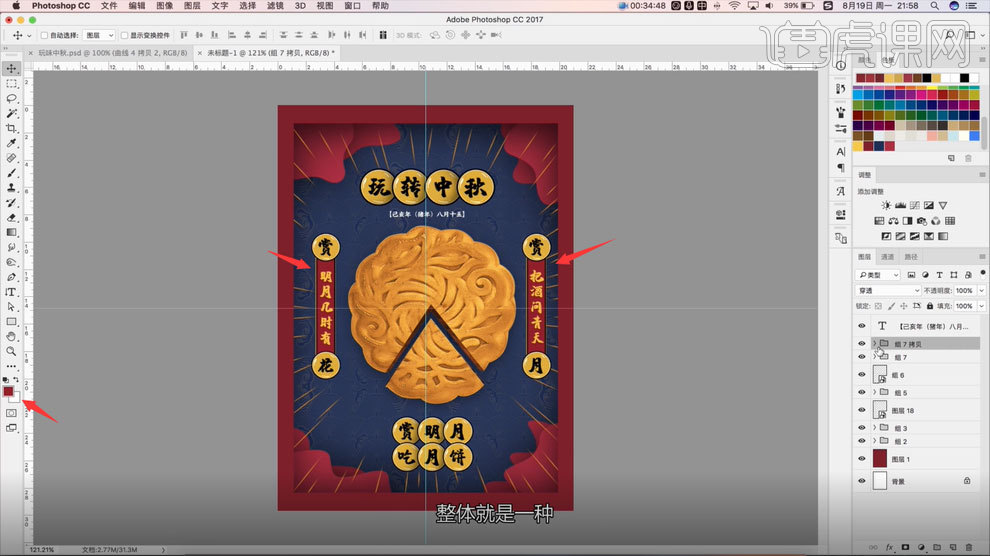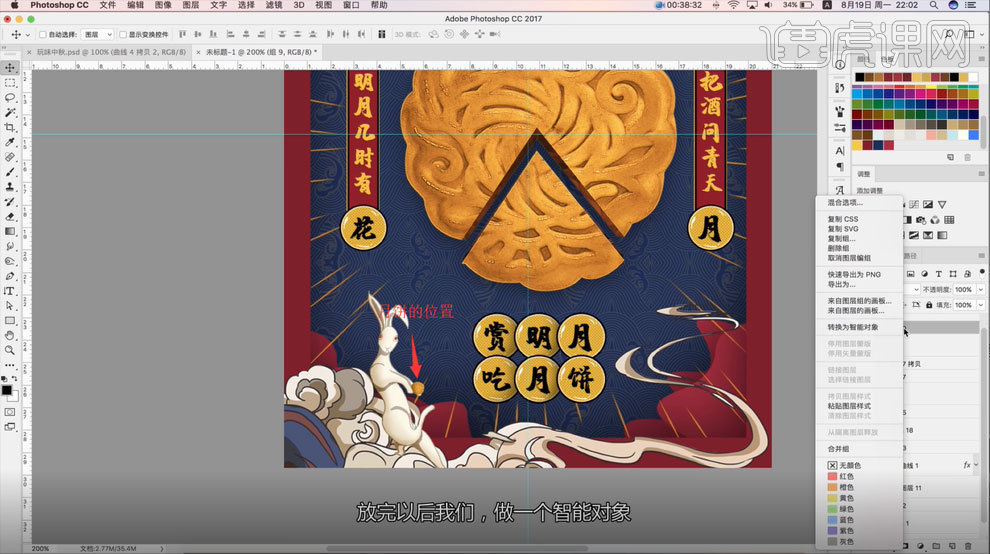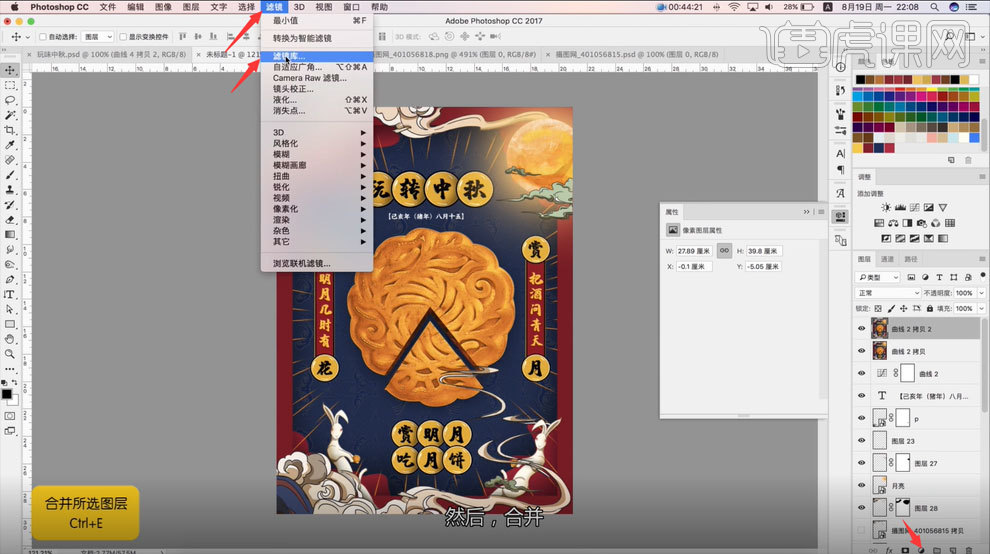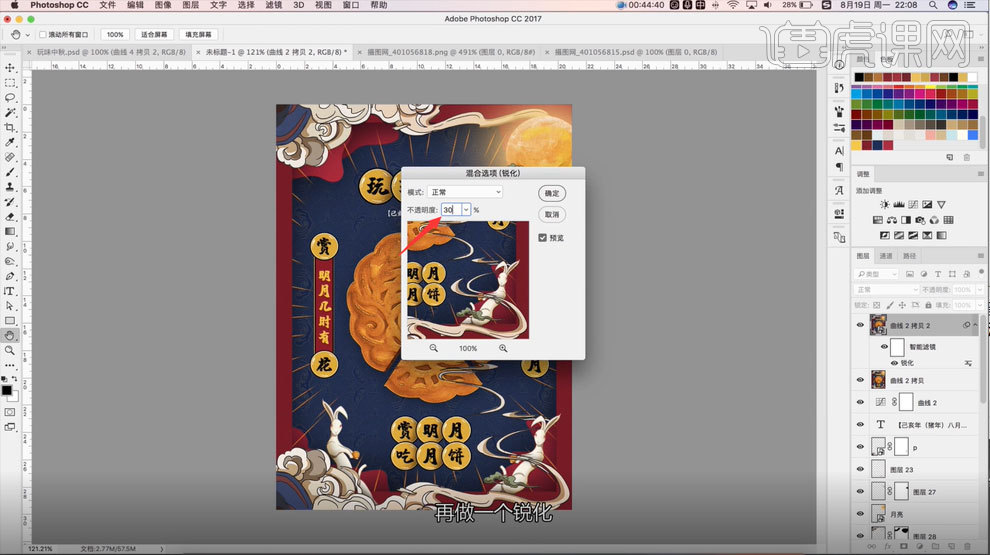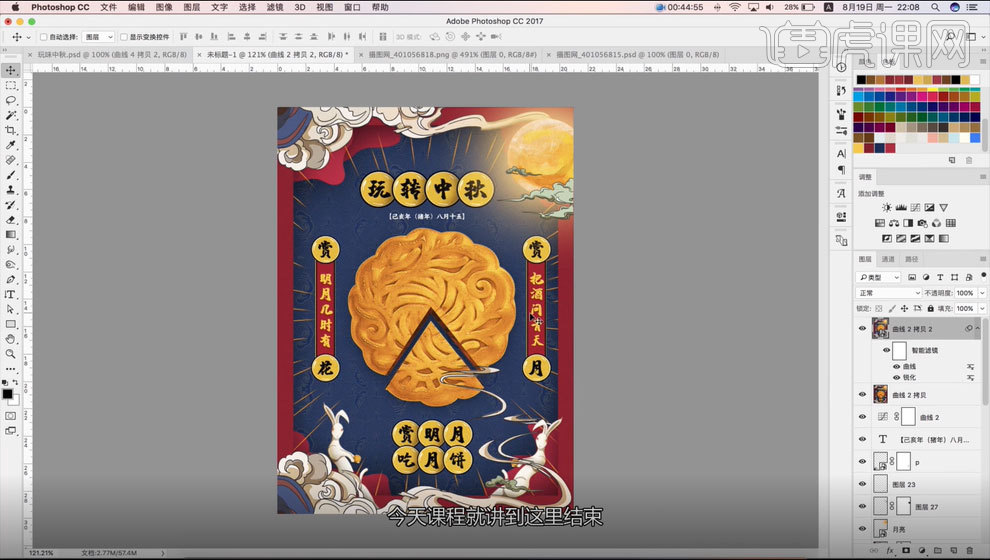虎课网为您提供海报设计版块下的PS-《玩转中秋》扁平插画风格海报图文教程,本篇教程使用软件为PS(CC2017),难度等级为中级拔高,下面开始学习这节课的内容吧!
1.课程的主要内容如图所示。课程中所运用到是素材和源文件,请点击视频右侧的黄色按钮进行下载。

2.作业的主要内容如图所示。完成作业的同学可以在视频下方评论区,进行作品图片的上传。
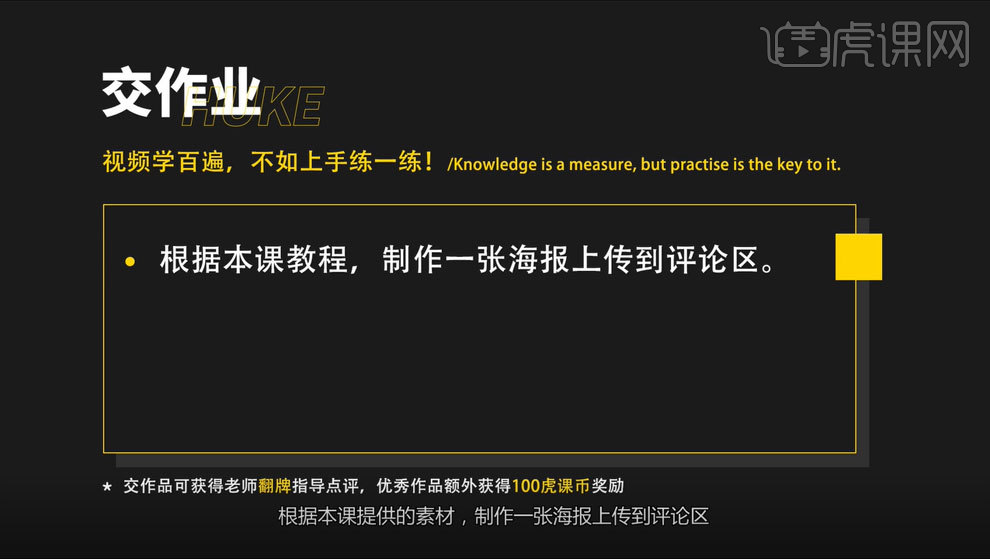
3.打开【PS】,新建画布大小为A4尺寸,按住【Ctrl+Shift+N】新建图层,色板中选择设置好的红色,填充画布。
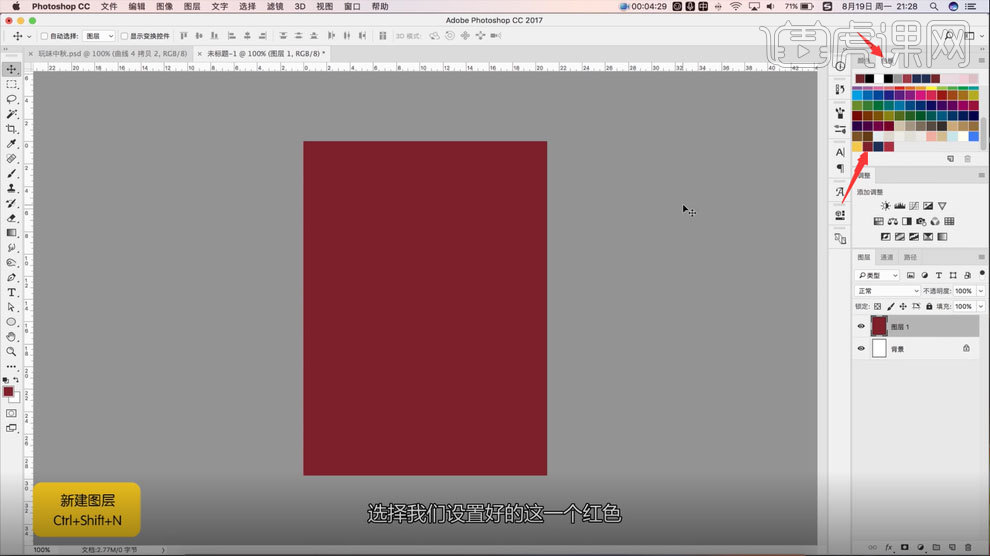
4.选择【矩形工具】,绘制一个框,然后居中。
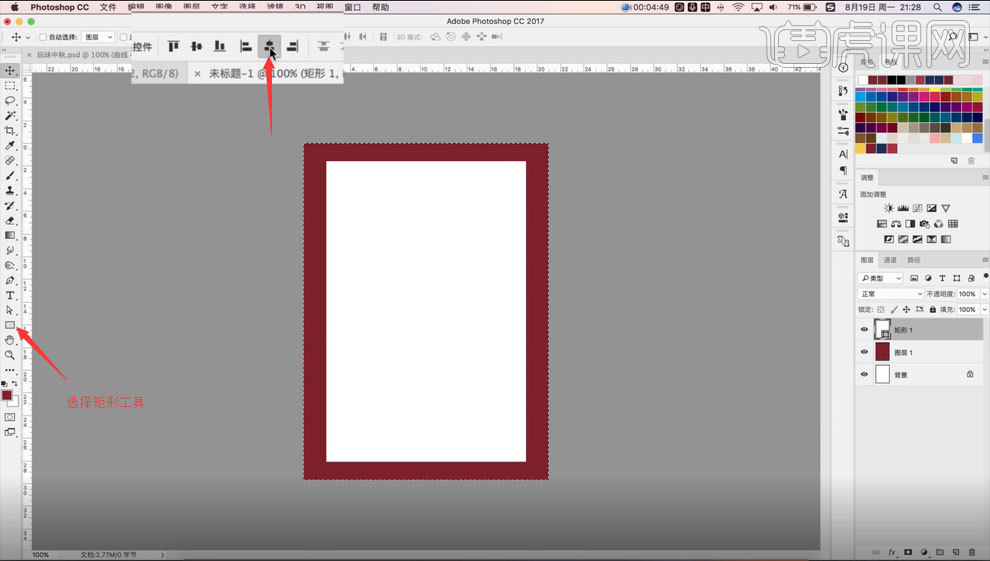
5.先调整好整体布局,居中的框使用蓝色填充,双击【矩形1】,选择【内阴影】-【正面叠底】,调整内嵌的阴影。
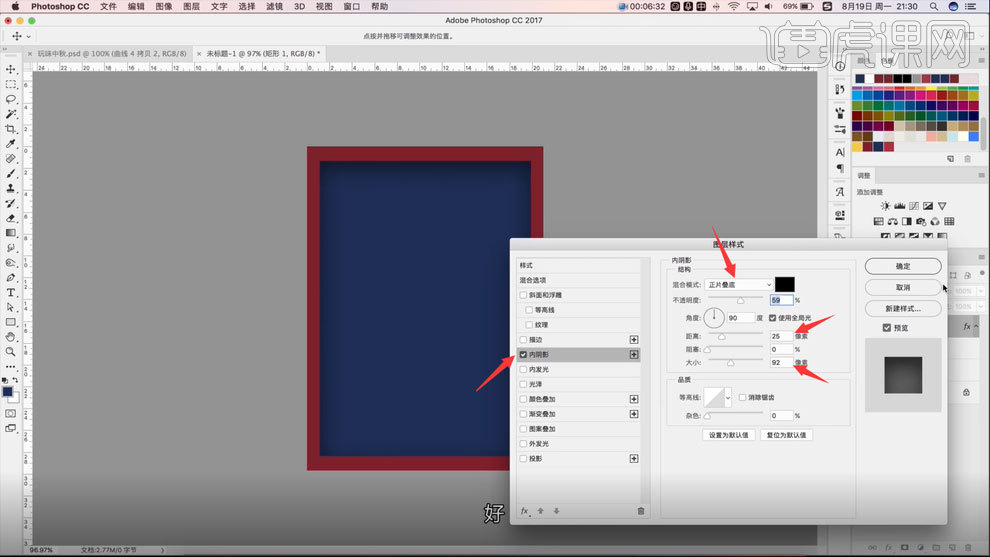
6.选择素材中的图形,将纹理放入画面中,按住【Ctrl+V】粘贴,选择【智能对象】。
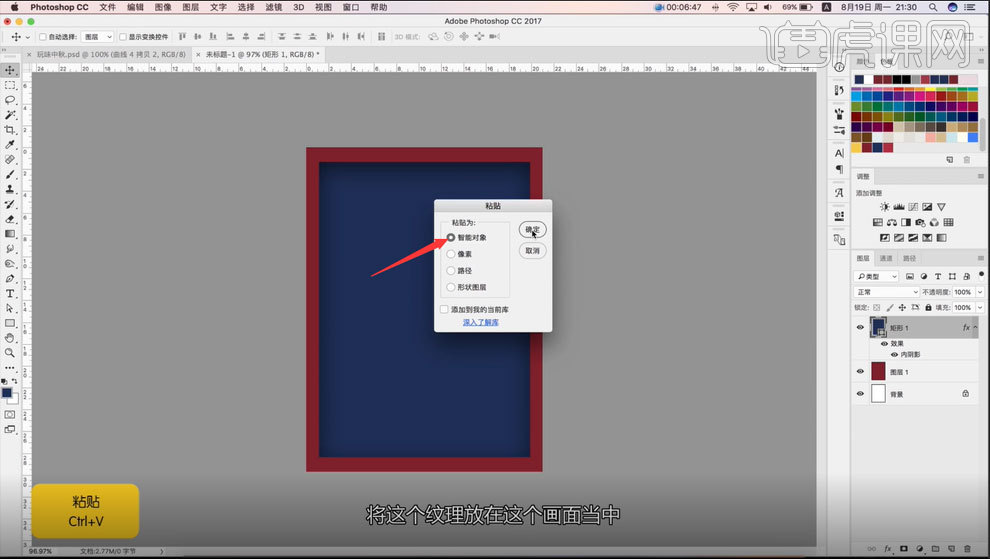
7.纹理放入画面中后,水平复制一个,右键选择【水平翻转】。
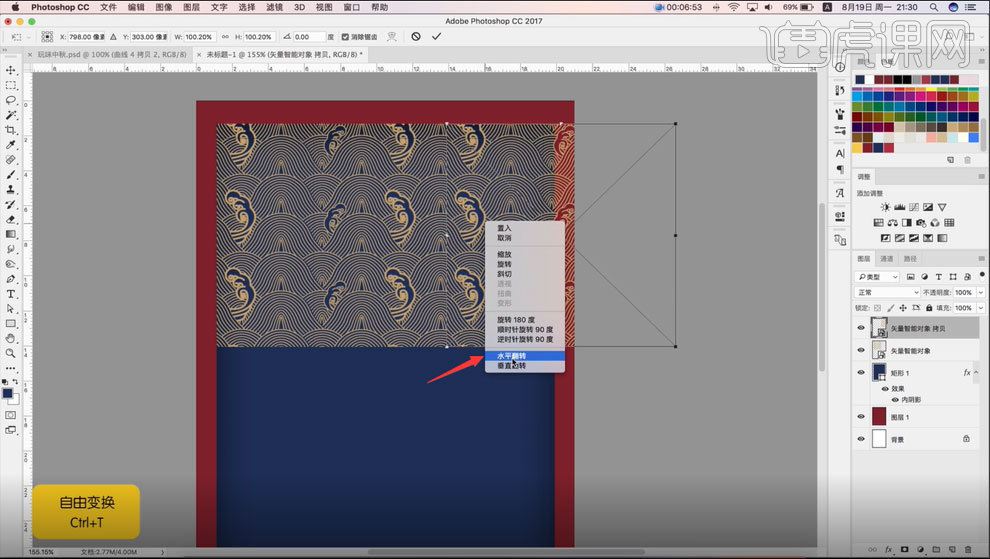
8.选中图片,再次进行复制绘制,右键选中【垂直翻转】。
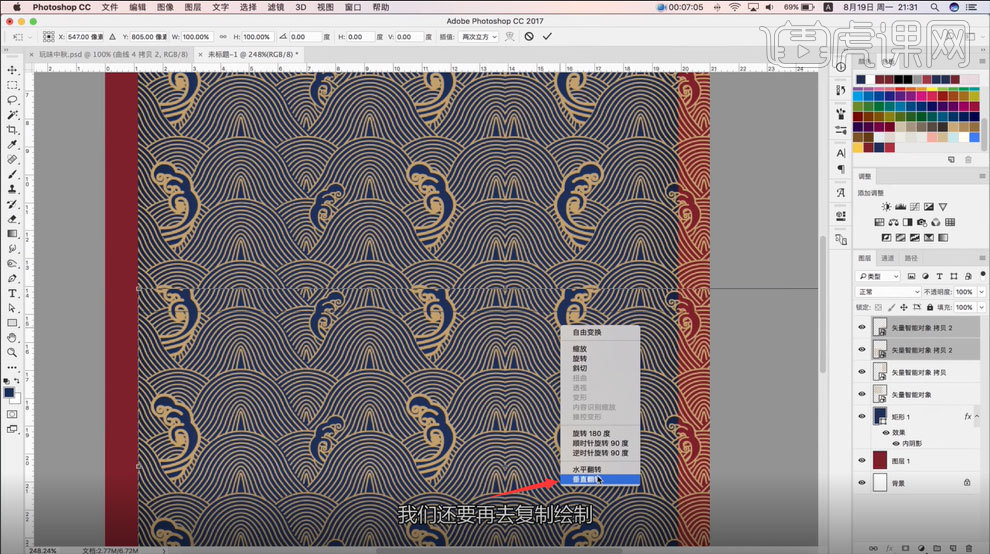
9.选中图片,按住【Ctrl+T】进行自由变化,按住【Shift】等比例缩小,再次绘制。
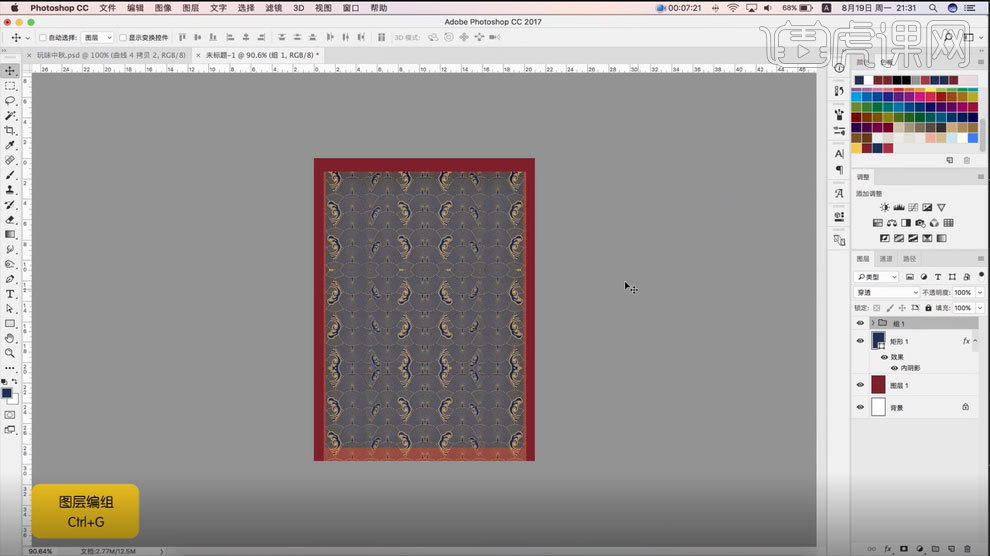
10.按住【Ctrl+G】进行图层编组,选择智能对象嵌入背景图中,将透明度调制20%,作为底纹。
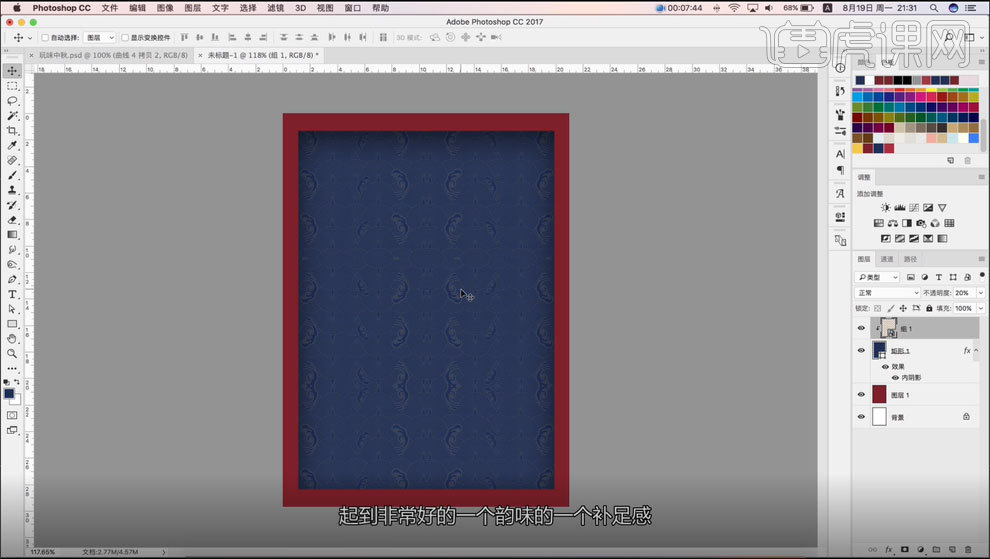
11.选择【矩形】-【形状】-【钢笔工具】绘制图形,绘制出来的图形选择颜色亮一点的红色进行填充。,嵌入到整个画
面中。
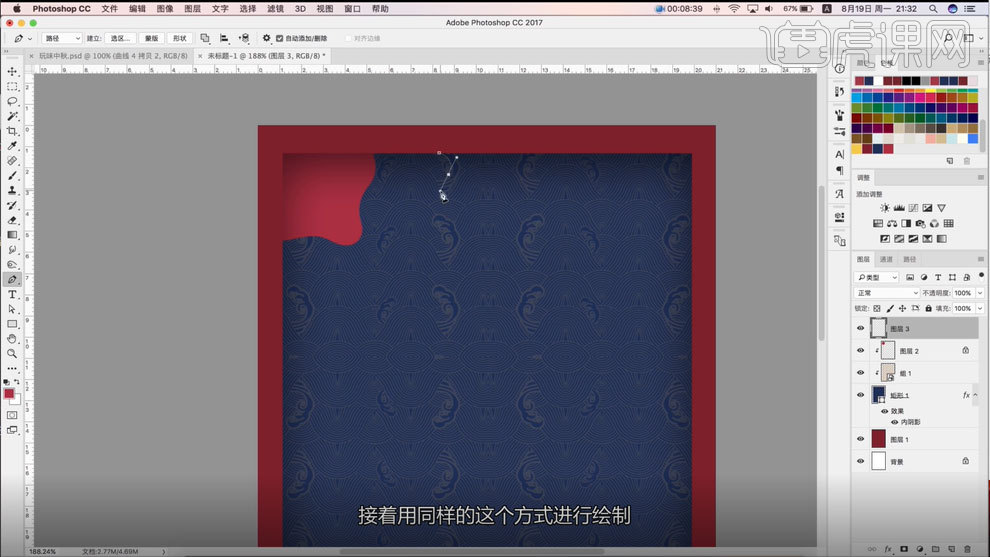
12.对左上角的图层做一个投影,复制投影,对图形的每个角进行绘制。

13.新建图层,选择黑色,在图形的边缘刷一下,并嵌入图形,最后调一下透明度。
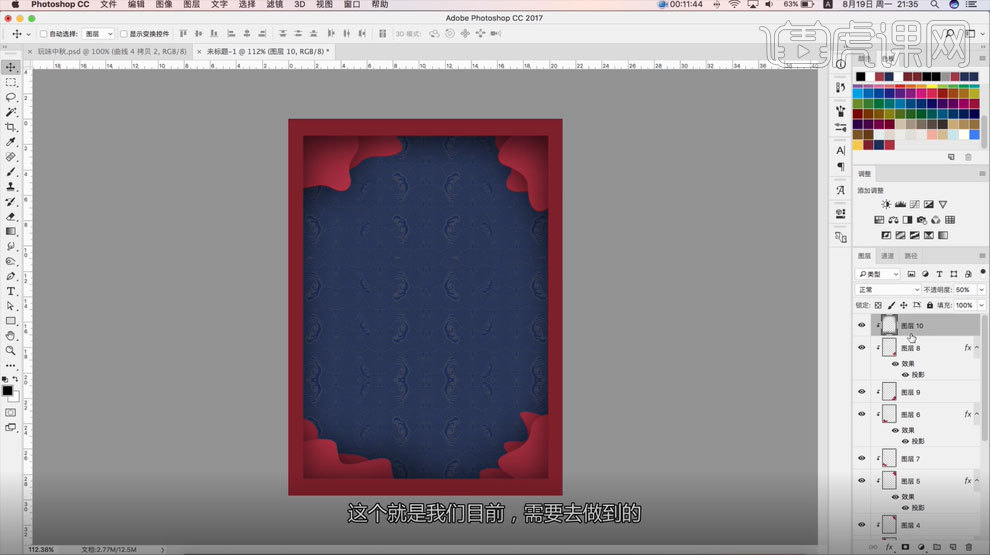
14.按住【Ctrl+G】建组,选择月饼图片放入图层中,按住【Ctrl+J】复制月饼图层,将两块图层栅格化,按住
【Ctrl+Shift+U】将其中一块月饼图层去色。
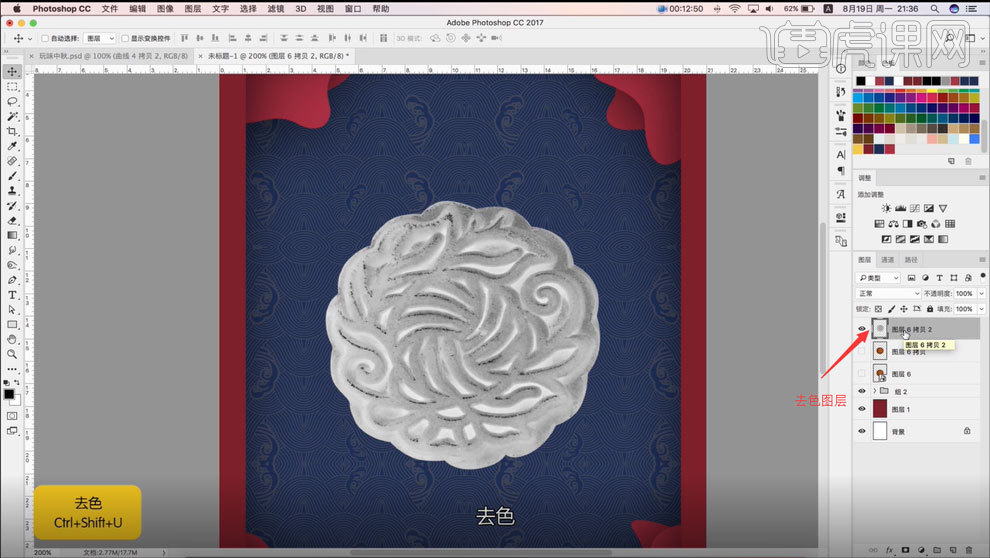
15.去色后反选,然后点击【滤镜】-【其他】-【最小值】,最小值大概在2%到3%之间,选择2像素。
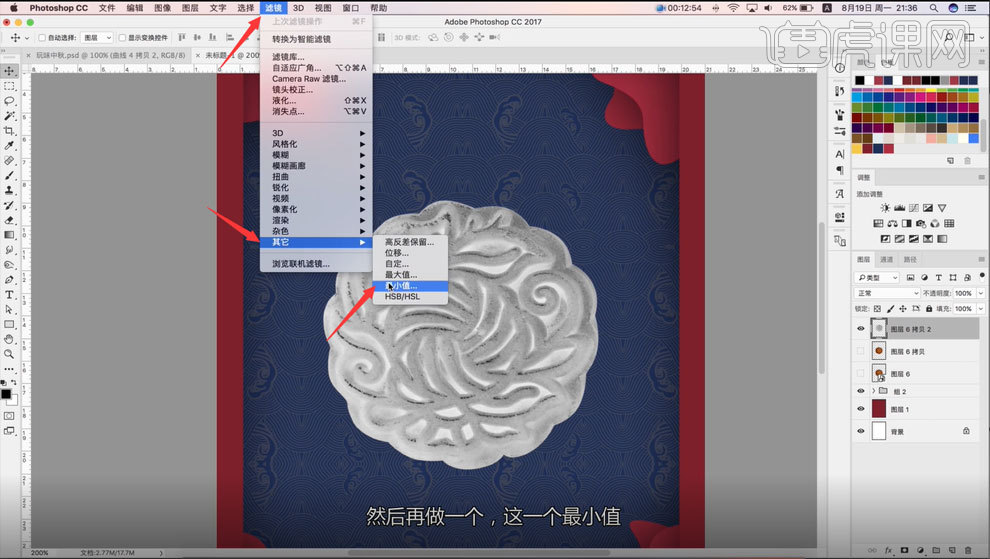
16.打开【背景】,选择【颜色减淡】,透明度调成70%。

17.复制图层,进行去色,反选等方式,选择【颜色减淡】,透明度40%。
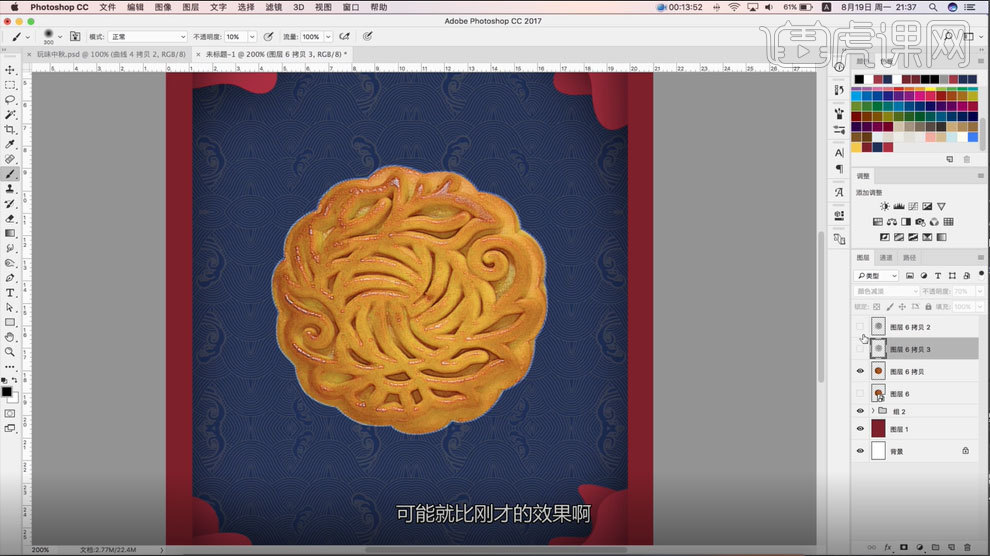
18.接着复制一层,对画面进行填色,填入橘黄色,点击【图层】-【颜色】,数值调整为100%,调为【智能对象】。
19.做参考线,找画面中心点,将月饼圆心和画面中心点重合,扣除一块月饼,按住【Ctrl+Shift+I】反选。
20.在将切除出来的月饼图片去除掉的地方新建图层,用【钢笔工具】绘制图形,绘制完后按着【Ctrl+Shift+N】新建图
层,填充颜色,放在【曲线1】下面。
21.复制【曲线1 拷贝】,嵌入【图层14】,按【Ctrl+T】后,按住【Shift】等比例缩放,颜色调深。
22.做一个【正面叠底】或者【叠加】,调整颜色风格,按【B】使用笔刷工具,在图中标记处刷上颜色,嵌入【图层
15】,做一个叠加。
23.通过【钢笔工具】对【曲线1 拷贝】进行裁切,选择【图层11】,新建图层,选择【描边】,选择白色居中,宽度像素
为1。放入月饼中做个【叠加】。
24.通过【笔刷】,将图形嵌入到画面中,将颜色压暗,把饱和度调低。
25.选择【图层18】,右键选择【描边】,宽度调为1像素,颜色选择白色,做一个叠加,调整透明度和位置,调为【智
能对象】。
26.复制一个图层两次,选择拷贝的两个图层进行【栅格化】-【去色】-【反选】。选择【滤镜】-【其他】-【最小
值】。再选择【叠加】,透明度10%。
27.再选择【叠加】,透明度10%。建立新的组,选择【曲线】,把颜色压暗。
28.选择【智能对象】,选择【投影】,调整透明度。
29.将素材放入图片中,按【Ctrl+T】之后,按着【Shift】等比例缩放。
30.选择【椭圆】绘制圆形,填充黄色。双击【绘制图层样式】-【描边】,选择黄色。将后面一层的图层放大,将边去
掉,选择黑色并放大。
31.新建图层,按【P】使用【钢笔工具】绘制,按住【Ctrl+Delete】填充白色。按【T】使用文字工具打字,按
【Ctrl+T】放大。
32.建立组,选择【图片叠加】-【纹理】。复制,按住【Alt】拖动。得到图中【玩转中秋】。新建图层,按【B】使用画
笔工具做阴影。
33.按【T】使用文字工具,写上阴历的时间,填充色为白色,放大。复制【玩转中秋】并移动到月饼下方,改为【赏明
月 吃月饼】。
34.复制【秋】这个元素并移动,使用【矩形工具】绘制红色矩形,【绘制图层样式】-【描边】选择黑色,复制并拉大,
填充为黄色打上文字。
35.选择素材插入图中,按【Ctrl+T】之后,按【Shift】等比例缩放。按【B】使用【画笔工具】,绘制部分素材的边
缘,嵌入后点击【叠加】。复制后再绘制一个选择【叠加】,正常嵌入。转化为【智能对象】。
36.将月饼图片放入图中,按【Ctrl+T】之后,按【Shift】等比例缩小。使用【钢笔工具】扣除之后,使用【画笔工
具】,选择黑色,嵌入进去。转化为【智能对象】。
37.将兔子放在云朵后方,复制移动之后【水平翻转】。再将素材中的云朵,月亮放入图片中,按【Ctrl+T】,按
【Shift】进行缩放。按【E】使用橡皮擦,清除部分元素。
38.选择【曲线】,将颜色压暗,按【Ctrl+E】合并图层,点击【滤镜】-【滤镜库】-【纹理】。
39.选择【锐化】,调整透明度,选择【曲线】将图片提亮。
40.最终效果如图所示。
以上就是PS-《玩转中秋》扁平插画风格海报图文教程的全部内容了,你也可以点击下方的视频教程链接查看本节课的视频教程内容,虎课网每天可以免费学一课,千万不要错过哦!